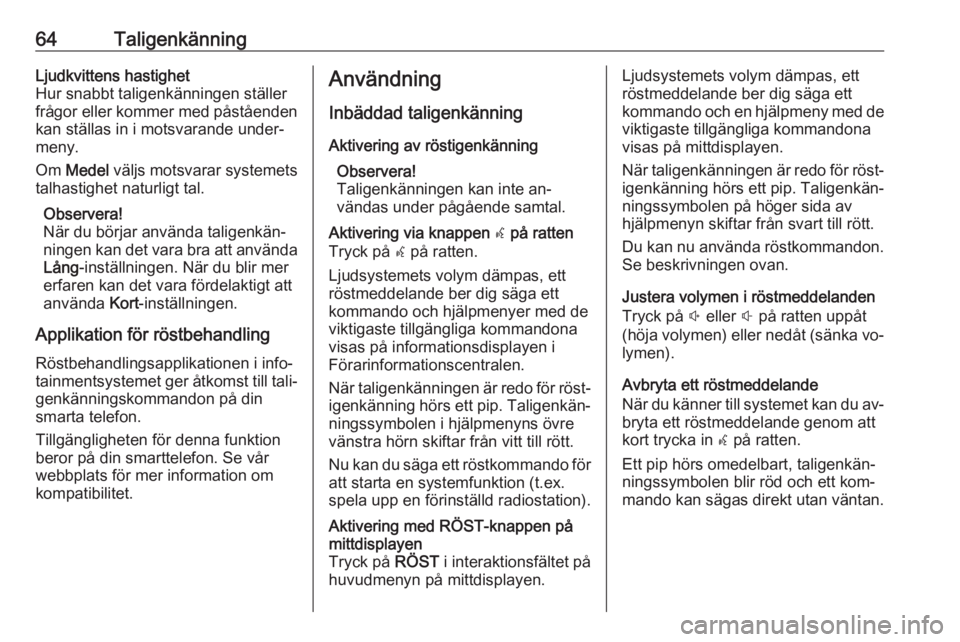Page 57 of 121

Navigation57Guidning
Vägledning ges av navigationssys‐
temet via visuella instruktioner och
röstmeddelanden (röstvägledning).Visuella instruktioner
Visuella anvisningar visas på monito‐ rerna.Navigeringsröstkommandon
Navigeringsröstkommandon anger
vilken riktning du ska välja när du när‐
mar dig en korsning där du behöver
svänga.
För att aktivera röstkommandofunk‐
tionen och ställa in volymen, se "Rös‐ tinställningar för navigering" nedan.Starta och avbryta guidning
Starta ruttguidning
Starta guidning till ett nytt mål med
Starta i måluppgiftsvyn.
Starta guidning till det senast valda
målet med MENY i interaktionsfältet
och välj sedan Återuppta vägl. .
Guidning till det senast valda målet startas om.
Avbryter ruttguidning
För att avbryta guidningen kan du:
● Peka på x på navigationskarts‐
kärmen.
● Välj MENY i interaktionsfältet och
tryck på Ta bort rutt .
● Peka på den pilsymbol som anger nästa sväng på höger sidaav skärmen för att visa guidnings‐
menyn (se guidningsmenyn
nedan).
Välj AVSLUTA i interaktionsfäl‐
tet.Navigationsröstinställningar
Ljudavstängning (mute)
För att tillfälligt stänga av ljudet på na‐
vigationsröstmeddelandena väljer du
y till vänster på kartbilden. Ikonen
ändras till z.
Välj z igen för att aktivera systemets
ljud igen.
Röstmeddelanden
Välj MENY i interaktionsfältet och välj
sedan Navigeringsröst preferenser
för att visa respektive undermeny.
Om Röst uppmaningar - På är inställt
läses röstmeddelanden upp av sys‐ temet under aktiv guidning.
Ställ in Röst uppmaningar - På eller
Röst uppmaningar - Av .
Om Av är inställt läses inga naviga‐
tionsröstmeddelanden upp av sys‐
temet.
Röstmeddelanden under
telefonsamtal
Välj MENY i interaktionsfältet och välj
sedan Navigeringsröst preferenser
för att visa respektive undermeny.
Välj Uppmaningar under samtal .
Page 58 of 121

58NavigationOm På väljs läses navigationsröst‐
meddelanden också upp under tele‐
fonsamtal.
Om Av väljs läses inga röstmedde‐
landen upp. Om Pip väljs hörs en ljud‐
signal i stället för meddelandet.
Volym
Justera volymen på röstmeddelan‐
dena genom att trycka på ─ eller w.
Information om trafikincidenter
Trafiklista
Om du vill visa en lista över trafikinci‐ denter nära bilens nuvarande positiontrycker du på ; och väljer sedan
TRAFIK .
Du kan också välja MENY i interak‐
tionsfältet och sedan välja Trafik för
att visa respektive undermeny. Välj
Visa nära händelser i trafiken .
Om guidning inte är aktiv visas listan på följande sätt:
Om guidning är aktiv visas ytterligare
två skärmknappar: Alla för en lista
som visar alla trafikincidenter och
Längs rutt för en lista som visar
endast trafikincidenter som påverkar
din aktuella rutt.
Som standard sorteras listan efter av‐ stånd från bilens position. Om du vill
sortera listan alfabetiskt väljer du
Sortera i den översta raden på
skärmen.
Tryck på ett av listobjekten för att visa
detaljerad information om respektive
trafikincident.
Observera!
Om du öppnade trafiklistan via
skärmknappen TRAFIK på starts‐
kärmen trycker du på w i det övre
vänstra hörnet av skärmen för att
öppna menyn för trafikinställningar.
Trafikikoner på kartan
Om Visa ikoner på karta - På är inställt
visas ikoner för trafikhändelser runt
den aktuella platsen och längs rutten.
Ställ in Visa ikoner på karta - På eller
Visa ikoner på karta - Av .
Rutt vid olyckor
Den här undermenyn innehåller in‐
ställningar för hur systemet kan han‐ tera trafikhändelser före och under
guidning.
Välj Inställningar undvika trafikhinder
för att visa respektive undermeny.
Om du vill undvika långsam trafik i all‐
mänhet, ställ i Undvik långsam trafik
på På.
Välj Automatiskt undvika trafik eller
Fråga mig innan undviker .
Typer av trafikhändelser
Välj Trafiktyper för att visa respektive
undermeny.
Page 59 of 121

Navigation59Välj vilken typ av trafikhändelser som
ska undvikas.
TMC-stationer
TMC-radiostationerna levererar infor‐ mation om den aktuella trafiksituatio‐
nen som vägs in i beräkningen av rut‐
ten.
Välj TMC-station för att visa respek‐
tive undermeny.
Standardinställningen är Auto där
olika TMC-stationer konsulteras.
Om du vill att en specifik TMC-station ska följas, välj respektive station i lis‐
tan.
Om stationen inte längre tas emot
växlar systemet tillbaka till Auto-funk‐
tionen.
Ruttinställningar
Välj MENY i interaktionsfältet och välj
sedan Färdvägspreferenser för att
visa respektive undermeny.
Ruttstil
Välj Ruttyp för att definiera vilka krite‐
rier som ska gälla för ruttberäkning.Välj Snabb , Miljövänlig eller Kort i lis‐
tan.
Om du väljer Miljövänlig kan den mil‐
jövänliga ruttstilen anpassas efter for‐
donets last.
Välj Redigera miljövänlig profil för att
visa respektive undermeny.
Välj Taklast och Släpvagn upprepade
gånger för att växla mellan tillgängliga
lastalternativ. Välj alternativ efter be‐ hov.
Vägtyp
Välj i listan vilka vägtyper som ska
ingå i beräkningen av rutten.
Ändring av rutt När guidningen är aktiv kan du ändra
rutten genom att peka på den pilsym‐ bol som anger nästa svängmanöver
på höger sida av skärmen.
Ruttguidningsmenyn visas.
Observera!
Guidningsmenyn kan endast visas
om guidningen är aktiv.
Guidningsmenyn innehåller ytter‐
ligare alternativ för att ändra ruttin‐
ställningar under aktiv guidning.Visa svänglistan
I svänglistan visas alla gator längs
den beräknade vägen, med början
från den aktuella platsen.
Tryck på SVÄNG LISTA i interak‐
tionsfältet i guidningsmenyn. Sväng‐ listan visas och nästa manöver läses
upp av systemet.
Följande information kan anges för
varje listpost:
● namn på gatan, motorvägen eller
motorvägskorsningen
● riktningspil
Page 60 of 121

60Navigation● avstånd till nästa gata längs res‐vägen
● beräknad ankomsttid när du når nästa gata
Om du vill visa all tillgänglig informa‐
tion om en särskild listpost, välj re‐
spektive post och tryck sedan på
Info på den översta raden på
skärmen.
Undanta gator från vägledning
När vägledningen har startats kan du
undanta gator från den tidigare be‐
räknade resvägen. Rutten räknas om och de gator som har undantagits
hoppas över.
Tryck på UNDVIKA i interaktionsfältet
i guidningsmenyn. Svänglistan visas.
Välj den gata, motorväg eller korsning
du vill undvika. Ett meddelande visas.
Välj önskat avståndsalternativ.
Respektive gata eller motorväg visas
i avsnittet Områden som har
undvikits längst upp i svänglistan och
anges med en röd 9.Observera!
Områden som har undvikits -avsnit‐
tet innehåller även vägar som auto‐
matiskt undviks av systemet på
grund av trafikhändelser.
Om du vill att en gata eller väg som har undantagits ska vara med i rutten
igen kan du avmarkera respektive list‐ post.
Visa waypoint-lista
Om rutten har vägpunkter innehåller
guidningsmenyn ytterligare meny‐
funktioner för ändring av vägpunkt‐
stresor.
Waypointlistan visar alla waypoints
på den beräknade rutten med början
från närmsta kommande waypoint.
Tryck på DELMÅL i interaktionsfältet
i guidningsmenyn. Waypoint-listan
visas.
Följande information kan anges för
varje listpost:
● namn eller adress för waypoint
● avstånd till nästa waypoint
● beräknad ankomsttid när du når nästa waypoint
Redigera waypointresan
För att redigera en vägpunktsresa
väljer du ÄNDRA i interaktionsfältet i
guidningsmenyn. Waypoint-listan
visas.
Ändra läget för waypoints i listan
genom att trycka på ▲ och ▼ bredvid
respektive listpost.
Page 61 of 121
Navigation61Radera en waypoint i listan genom att
trycka på ☓.
Tryck på Spara längst upp på
skärmen för att spara ändringarna.
Optimera waypointresan
Om flera waypoints har lagts till och
waypointfärden har redigerats flera
gånger kanske du vill ordna way‐
points på effektivast möjliga sätt.
Tryck på OPTIMERA i interaktionsfäl‐
tet i guidningsmenyn.
Vänta tills waypoint-listan har uppda‐
terats.
Tryck på Spara längst upp på
skärmen för att spara ändringarna.
Page 62 of 121

62TaligenkänningTaligenkänningAllmän information.......................62
Användning .................................. 64Allmän information
Inbäddad taligenkänning
Infotainmentsystemets inbäddade ta‐ ligenkänning gör att du kan använda
flera av infotainmentsystemets olika
funktioner med hjälp av din röst. Röst‐
styrningen känner igen kommandon
och nummersekvenser oberoende av vem som ger röstkommandot. Alla
kommandon och nummersekvenser kan uttalas utan paus mellan orden.
Vid felaktig användning eller felaktiga
kommandon får du ett visuellt med‐
delande eller röstmeddelande om
detta. Du ombeds sedan att ange
kommandot en gång till. Därutöver
kan röstigenkänningen kvittera vik‐
tiga kommandon och ställer frågor vid behov.
I allmänhet finns det olika sätt att säga kommandon för att utföra de önskade
åtgärderna.Observera!
För att säkerställa att samtal inne i
bilen inte ska leda till att systemets
funktioner aktiveras oavsiktligt kan
taligenkänningen användas först
efter att den har aktiverats.
UpplysningarSpråkstöd ● Inte alla språk som är tillgängliga
i infotainmentsystemets visning
är tillgängliga för röstigenkän‐
ning.
● Om det valda visningsspråket inte stöds av taligenkänningen ärtaligenkänning inte tillgängligt.
Om så är fallet, måste du välja ett annat språk för displayen, om du
vill styra infotainmentsystemet
med hjälp av rösten. Information
om hur du ändrar språk på dis‐
playen finns i "Språk" i kapitlet
"Systeminställningar" 3 26.Adressinmatning av destinationer
utomlands
Om du vill ange adressen till en des‐
tination som ligger i ett främmande
land via röststyrning måste du ändra
språket på Info-displayen till det språk som talas i det främmande landet.
Page 63 of 121

Taligenkänning63Om displayen t.ex. för närvarande är
inställd på engelska och du vill ange
namnet på en stad i Frankrike, måste
du ändra displayens språk till franska.
Undantag: Om du vill ange adresser i Belgien kan du ändra displayens
språk till franska eller nederländska.
För adresser i Schweiz kan du ändra
displayens språk till franska, tyska
eller italienska.
Information om hur du ändrar språk
på displayen finns i "Språk" i kapitlet
"Systeminställningar" 3 26.Adressformat för destinationsadres‐
ser
Den ordning i vilken de olika delarna
av en adress måste anges i taligen‐
känningssystemet beror på i vilket
land destinationen ligger.
● Österrike, Tyskland:
● Belgien, Frankrike, Storbritan‐ nien:
● Danmark, Italien, Nederlän‐ derna, Polen, Portugal, Ryss‐land, Spanien, Schweiz, Turkiet:
Ställa in taligenkänningen
Flera inställningar och anpassningar
för infotainmentsystemets inbäddade
taligenkänning kan utföras.
Tryck på ; och välj sedan ikonen
INSTÄLLNINGAR .
Välj alternativet Röst för att komma till
respektive undermeny.Röststyrningskänslighet
Beroende på vilket alternativ som
valts i motsvarande undermeny ver‐
kar taligenkänningen mer eller mindre
säker i förståelsen av dina komman‐
don.Bekräfta mer : Om det väljs ber sys‐
temet relativt ofta att du ska bekräfta
dina kommandon. Det innebär att
systemet utför rätt åtgärd i de flesta
fall.
Bekräfta mindre : Om det väljs ber
systemet relativt sällan att du ska be‐ kräfta dina röstkommandon. Det in‐
nebär att systemet ibland kan miss‐
uppfatta dina kommandon och inte ut‐
föra rätt åtgärd.
Observera!
När du börjar använda taligenkän‐
ningen kan det vara bra att använda Bekräfta mer -inställningen. När du
blir mer erfaren, dvs. du vet hur du
ska säga kommandona för att tali‐
genkänningen ska förstå dig, kan
det vara fördelaktigt att använda
Bekräfta mindre -inställningen.Uppmaning längd
Längden och detaljnivån för frågorna
och påståendena som taligenkän‐
ningen avger kan justeras i motsvar‐
ande undermeny.
Page 64 of 121
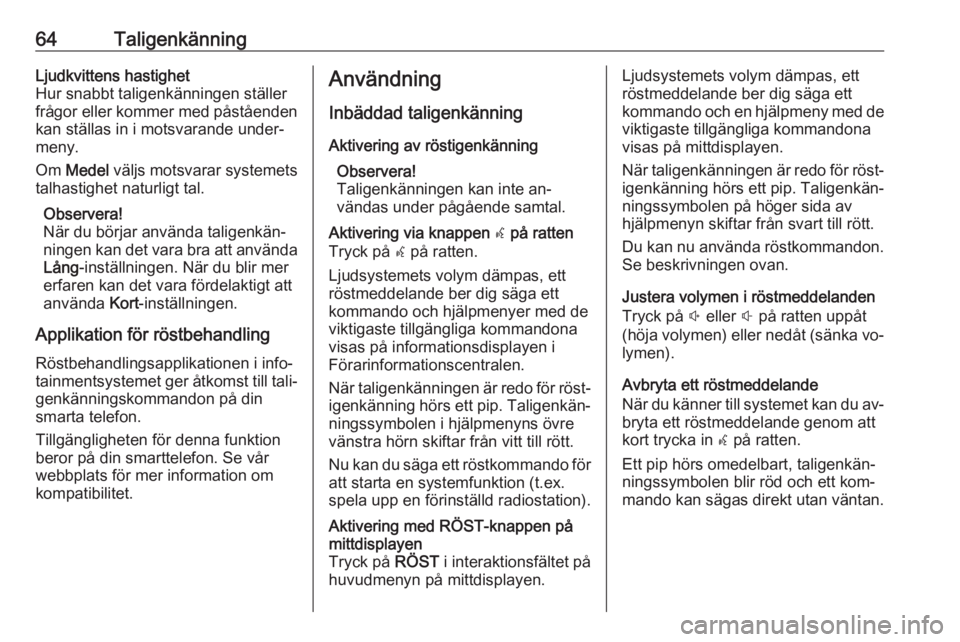
64TaligenkänningLjudkvittens hastighet
Hur snabbt taligenkänningen ställer
frågor eller kommer med påståenden
kan ställas in i motsvarande under‐
meny.
Om Medel väljs motsvarar systemets
talhastighet naturligt tal.
Observera!
När du börjar använda taligenkän‐
ningen kan det vara bra att använda Lång -inställningen. När du blir mer
erfaren kan det vara fördelaktigt att
använda Kort-inställningen.
Applikation för röstbehandling Röstbehandlingsapplikationen i info‐
tainmentsystemet ger åtkomst till tali‐ genkänningskommandon på din
smarta telefon.
Tillgängligheten för denna funktion beror på din smarttelefon. Se vår
webbplats för mer information om
kompatibilitet.Användning
Inbäddad taligenkänning
Aktivering av röstigenkänning Observera!
Taligenkänningen kan inte an‐
vändas under pågående samtal.Aktivering via knappen w på ratten
Tryck på w på ratten.
Ljudsystemets volym dämpas, ett
röstmeddelande ber dig säga ett
kommando och hjälpmenyer med de
viktigaste tillgängliga kommandona
visas på informationsdisplayen i
Förarinformationscentralen.
När taligenkänningen är redo för röst‐
igenkänning hörs ett pip. Taligenkän‐ ningssymbolen i hjälpmenyns övre
vänstra hörn skiftar från vitt till rött.
Nu kan du säga ett röstkommando för
att starta en systemfunktion (t.ex.
spela upp en förinställd radiostation).Aktivering med RÖST-knappen på
mittdisplayen
Tryck på RÖST i interaktionsfältet på
huvudmenyn på mittdisplayen.Ljudsystemets volym dämpas, ett
röstmeddelande ber dig säga ett
kommando och en hjälpmeny med de
viktigaste tillgängliga kommandona
visas på mittdisplayen.
När taligenkänningen är redo för röst‐ igenkänning hörs ett pip. Taligenkän‐
ningssymbolen på höger sida av
hjälpmenyn skiftar från svart till rött.
Du kan nu använda röstkommandon.
Se beskrivningen ovan.
Justera volymen i röstmeddelanden
Tryck på ! eller # på ratten uppåt
(höja volymen) eller nedåt (sänka vo‐
lymen).
Avbryta ett röstmeddelande
När du känner till systemet kan du av‐ bryta ett röstmeddelande genom att
kort trycka in w på ratten.
Ett pip hörs omedelbart, taligenkän‐
ningssymbolen blir röd och ett kom‐
mando kan sägas direkt utan väntan.
 1
1 2
2 3
3 4
4 5
5 6
6 7
7 8
8 9
9 10
10 11
11 12
12 13
13 14
14 15
15 16
16 17
17 18
18 19
19 20
20 21
21 22
22 23
23 24
24 25
25 26
26 27
27 28
28 29
29 30
30 31
31 32
32 33
33 34
34 35
35 36
36 37
37 38
38 39
39 40
40 41
41 42
42 43
43 44
44 45
45 46
46 47
47 48
48 49
49 50
50 51
51 52
52 53
53 54
54 55
55 56
56 57
57 58
58 59
59 60
60 61
61 62
62 63
63 64
64 65
65 66
66 67
67 68
68 69
69 70
70 71
71 72
72 73
73 74
74 75
75 76
76 77
77 78
78 79
79 80
80 81
81 82
82 83
83 84
84 85
85 86
86 87
87 88
88 89
89 90
90 91
91 92
92 93
93 94
94 95
95 96
96 97
97 98
98 99
99 100
100 101
101 102
102 103
103 104
104 105
105 106
106 107
107 108
108 109
109 110
110 111
111 112
112 113
113 114
114 115
115 116
116 117
117 118
118 119
119 120
120